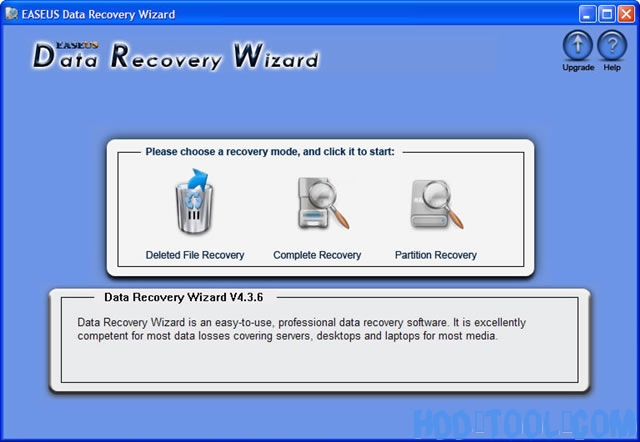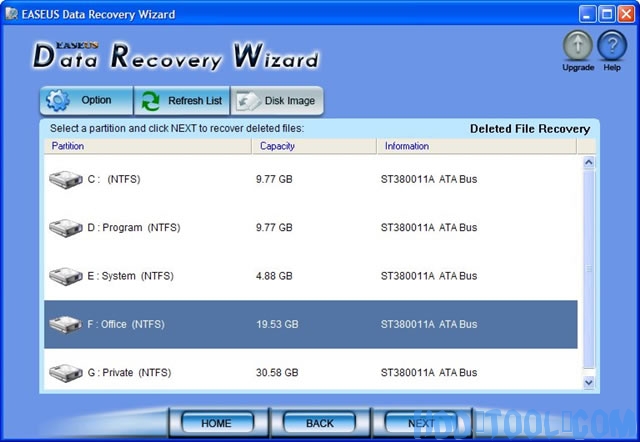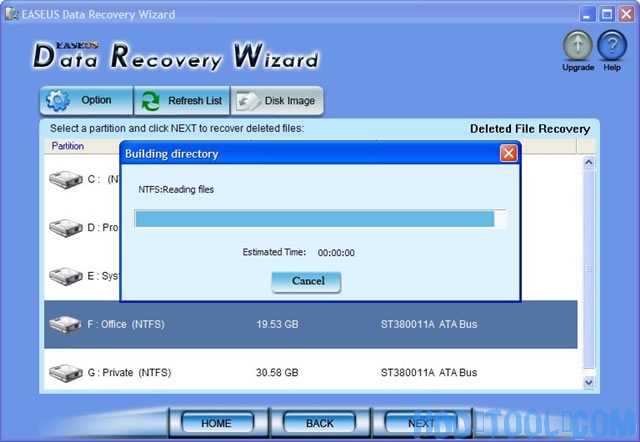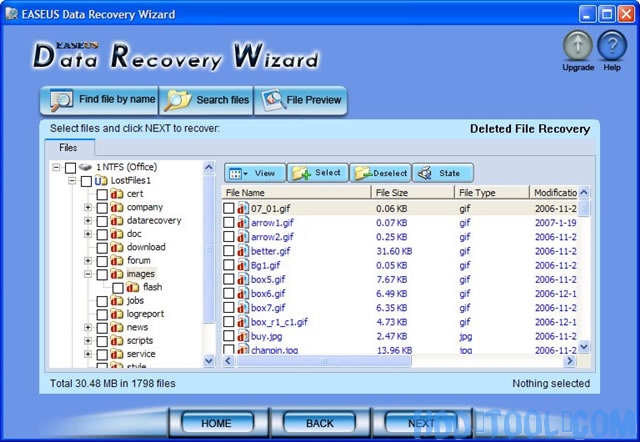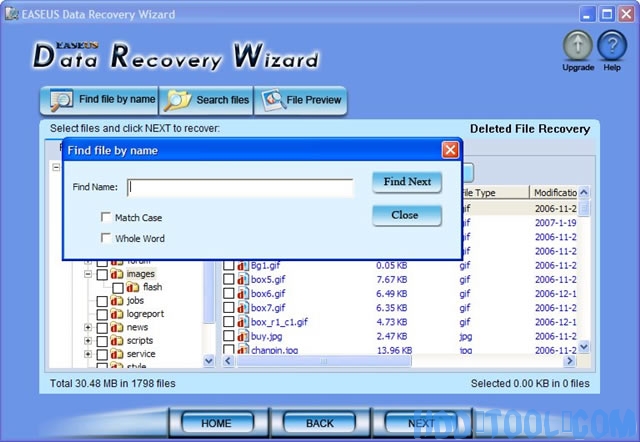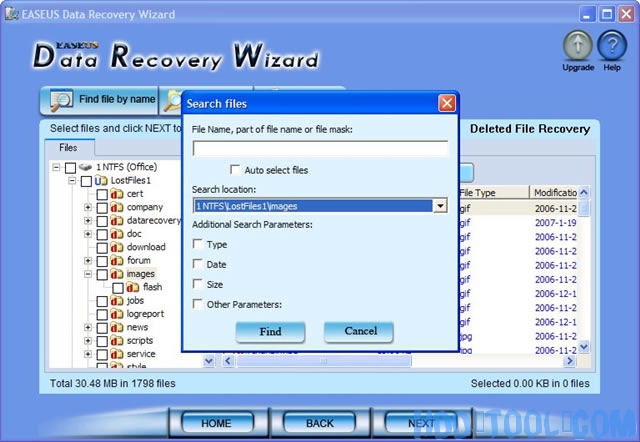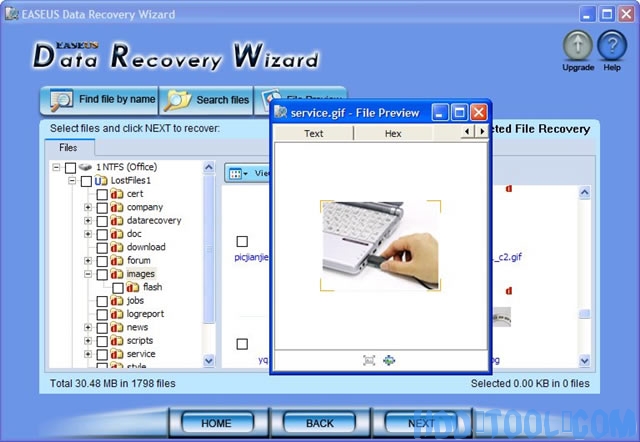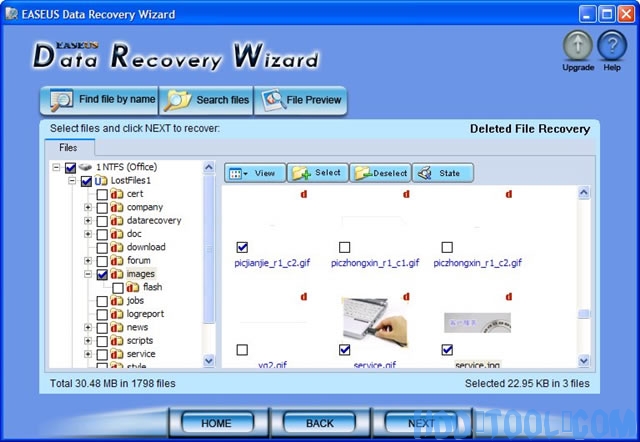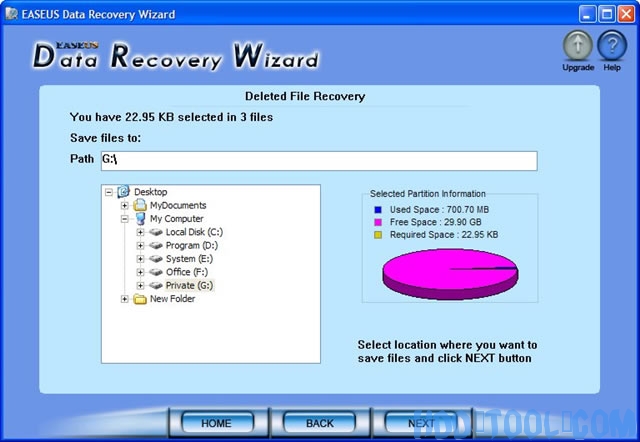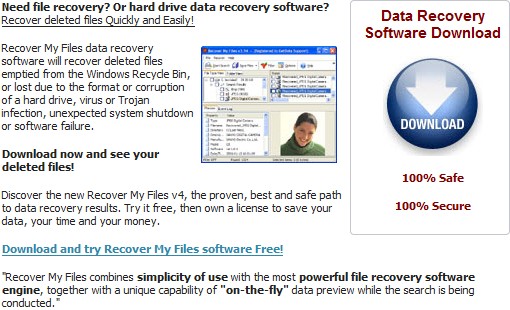RECUPERANDO ARCHIVOS BORRADOS Después de vaciar la papelera de reciclaje, incluidos Word, Excel, PowerPoint, correo electrónico, foto, base de datos y más archivos ...
La Asistente de recuperación de datos restaura los archivos eliminados que ya no están en la Papelera de reciclaje. Puede recuperar el Word eliminado, Excel, PowerPoint, foto, correo electrónico, base de datos y todos los formatos y carpetas de documentos en Windows 2000, XP, 2003, Vista, que se han vaciado o pasado por alto el Windows Papelera de reciclaje.
¿Por qué puedes recuperar archivos borrados?
Sin embargo, la recuperación de archivos de emergencia requiere más que la herramienta correcta. Se le solicita saber cómo se produce la eliminación de archivos y qué debe hacer para maximizar las posibilidades de una recuperación exitosa.
Cuando se elimina un archivo de su computadora, su contenido no se destruye inmediatamente. Windows simplemente marca el espacio del disco duro como disponible para su uso cambiando un carácter en la tabla de archivos para que la entrada del archivo no se muestre en Mi PC o en un comando DIR de línea de comandos, etc. Si logra iniciar un proceso de recuperación antes Windows usa esa parte del disco duro para escribir un nuevo archivo, todo lo que tienes que hacer es volver a poner esa bandera en "on" y obtienes el archivo.
Obviamente, cuanto antes intente restaurar un archivo, más éxito tendrá. Pero deténgase un momento y piense en las otras cosas que podrían hacer que esta parte del disco duro se sobrescriba. Si su disco duro está bastante lleno, las probabilidades son mucho mayores que Windows tomará su precioso espacio no asignado para su próxima escritura. O, si desfragmenta el disco duro, corre el riesgo de que se sobrescriban las partes no utilizadas del disco. (Esto también significa que si está ejecutando servicios silenciosos de desfragmentación en segundo plano como Diskeeper, o si ha desfragmentado las utilidades programadas para desfragmentarse automáticamente, es posible que lo sorprendan (pierda la oportunidad de recuperar datos) si no los detiene hasta que tenga su archivo eliminado recuperado.
Para el caso, simplemente empezando Windows o, en menor medida, cerrar Windows hace que se escriban muchos archivos pequeños. Realmente desea evitar estos procesos si es posible.
Entonces la primera regla es: ¡DEJA DE USAR ESTE ORDENADOR INMEDIATAMENTE! ESTE MINUTO! ¡AHORA MISMO! Use otra computadora para obtener Asistente de recuperación de datos necesitas.
Este es también uno de los lugares donde la partición bien planificada de su disco duro tiene una gran ventaja. Las particiones delimitan físicamente diferentes partes del disco duro. Si, por ejemplo, tiene sus datos y archivos de programa en sus propias particiones separadas, y es un archivo de datos que desea recuperar (que suele ser el caso), entonces Windows el inicio o el apagado no tocarán esa parte del disco duro. Si tiene el archivo de intercambio / pagefiarchivo en su propia partición, y todos sus directorios para archivos temporales en otra, entonces estos archivos más cambiantes y más escritos también evitarán que sobrescriban la parte de la unidad que contiene los archivos que desea recuperar. Sin embargo, si toma ese disco duro de 80 GB y lo convierte en una sola partición C: grande, corre el riesgo de hacer que su archivo sea irrecuperable cada vez que el archivo de intercambio cambie de tamaño, o en cualquier momento Windows escribe un archivo temporal de cualquier tipo ... ¡y esto podría ser prácticamente en cualquier momento! El particionamiento brinda una enorme ventaja en la recuperación de archivos.
Para recuperar archivos de una unidad que contiene archivos o carpetas eliminados, siga estos pasos:
Características Clave:
- Recupere archivos / carpetas eliminados incluso después de que la papelera de reciclaje se haya vaciado o use la tecla Shift + Supr.
- Recuperación de archivos de carpetas perdidas o perdidas.
- Reconozca y conserve nombres de archivo largos al restaurar archivos y carpetas.
- Compatibilidad con unidades de disco múltiple: realiza la recuperación FAT / NTFS, EXT2 / EXT3 en todos los dispositivos de disco IDE, EIDE, SCSI y SATA.
1. Haga clic en el "Recuperación de archivos eliminados”En la ventana principal del Asistente de recuperación de datos.
2. Puede ver la lista de todos los volúmenes lógicos encontrados en su computadora.
3. Puede seleccionar la unidad exacta y presionar el botón "Next”Para buscar. Si está familiarizado con los detalles del sistema de archivos, puede cambiar "Optión"Antes de pulsar el botón"Next".
4. El Asistente de recuperación de datos leerá el sistema de archivos en el volumen seleccionado y buscará los archivos.
5. Este paso puede llevar algún tiempo dependiendo del tamaño del espacio en disco. Debe esperar hasta que finalice el escaneo.
6. Una vez finalizada esta exploración, verá el árbol de archivos / carpetas.
7. La "Buscando archivos"O"Buscar archivo por nombre”Hace que encontrar el archivo que necesita sea mucho más fácil. También puede comprobar la calidad de los datos en el contenedor mediante el "Vista previa del documento" opción.
8. Seleccione los archivos o carpetas que desea recuperar y presione el botón “Next".
9. Seleccione un directorio y presione el botón “Next”Para guardar los archivos.
10. El ahorro está completo.